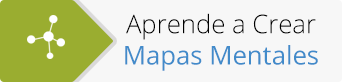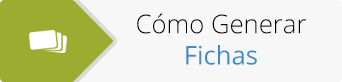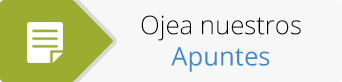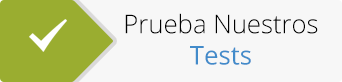Este artículo es una traducción de uno escrito originalmente por Mike Reading como autor invitado para la versión de ExamTime en inglés.
 ¿Has introducido un término de búsqueda en Google y comprobado el número de resultados obtenidos alguna vez? Los resultados suelen ser decenas de millones de páginas web.
¿Has introducido un término de búsqueda en Google y comprobado el número de resultados obtenidos alguna vez? Los resultados suelen ser decenas de millones de páginas web.
Sin embargo, según Google, menos de un 20% de las personas pasan a la segunda página de resultados, pero… ¿qué pasa si el resultado que estás buscando se encuentra en la página 30? ¿Cómo puedes asegurarte de que estás encontrando la información más apropiada y relevante cuando buscas en Google?
Si eres como la inmensa mayoría de los estudiantes (y docentes), tu estrategia de búsqueda en Google se parecerá a la siguiente…
Introduces el primer término que se te viene a la cabeza en la barra de búsqueda y miras por encima los primeros 5 o 6 resultados que aparecen. Nada llama tu atención, por lo que decides repetir el proceso de nuevo. ¡Nada! De nuevo, ninguno de los resultados llama tu atención, por lo que decides volver a borrar los términos de búsqueda e introducir otros con la esperanza de que el gran Google se apiade de ti y te muestre lo que estás buscando. ¿Te suena familiar?
A continuación te mostramos cómo buscar en Google de una manera sencilla y rápida para encontrar la información que buscas y que es relevante para tu asignatura y edad.
Google Educativo: 4 Claves
1. Pregunta de la manera adecuada:
Cuando elijas el término de búsqueda que vas a utilizar, escribe tu pregunta como una afirmación, no como una pregunta.
Google te ofrece resultados basándose en las palabras que escribes (llamadas palabras clave), por lo que si es capaz de encontrar una pregunta igual a la tuya, entonces te la mostrará, lo que no necesariamente incluye la respuesta. Así que en lugar de escribir ¿Cómo es el habitat del oso polar?, por qué no escribes El habitat del oso polar es. Buscar de esta manera, te permitirá usar Google con fines educativos de manera sencilla.
2. Decide cómo quieres que Google reconozca las palabras que has introducido:
Si escribes más de una palabra en la barra de búsqueda, Google puede darte resultados basados en una, varias o todas las palabras introducidas. Por ejemplo, si quisieramos buscar animales nativos, Google nos daría resultados para los siguientes tres términos: nativos, animales y/o animales nativos. Por lo tanto, en este ejemplo, podríamos recibir resultados para nativos digitales, nativos americanos, etcétera, debido a que incluyen la palabra nativos.
Para reducir los resultados de tu búsqueda, siempre deberías incluir las comillas (” “) entre las palabras que deseas buscar. En el ejemplo de arriba, si quisieramos buscar por animales nativos y evitar cualquier otro resultado, deberíamos introducir “animales nativos”. De esta manera, solo recibiremos resultados que contienen esas dos palabras clave unidas y en ese orden.
Al hacer esto, los resultados pueden reducirse en decenas de millones, por lo que podremos sacar partido del Google Educativo. Aquí tienes otros operadores de búsqueda que te pueden ser de utilidad:
3. Usa la Búsqueda Avanzada como una lista de verificación:
Si despues de haber introducido tus términos de búsqueda en Google, no ves ningún resultado que te interese, el siguiente paso es filtrar tus resultados.
En la parte superior derecha de tu pantalla, verás una rueda:

Al hacer clic en ella verás un nuevo conjunto de opciones disponibles para tu búsqueda.
En la imagen de abajo puedes ver algunas de las opciones de búsqueda avanzada disponibles. Una vez que hayas completado las que te interesen, haz clic en búsqueda avanzada.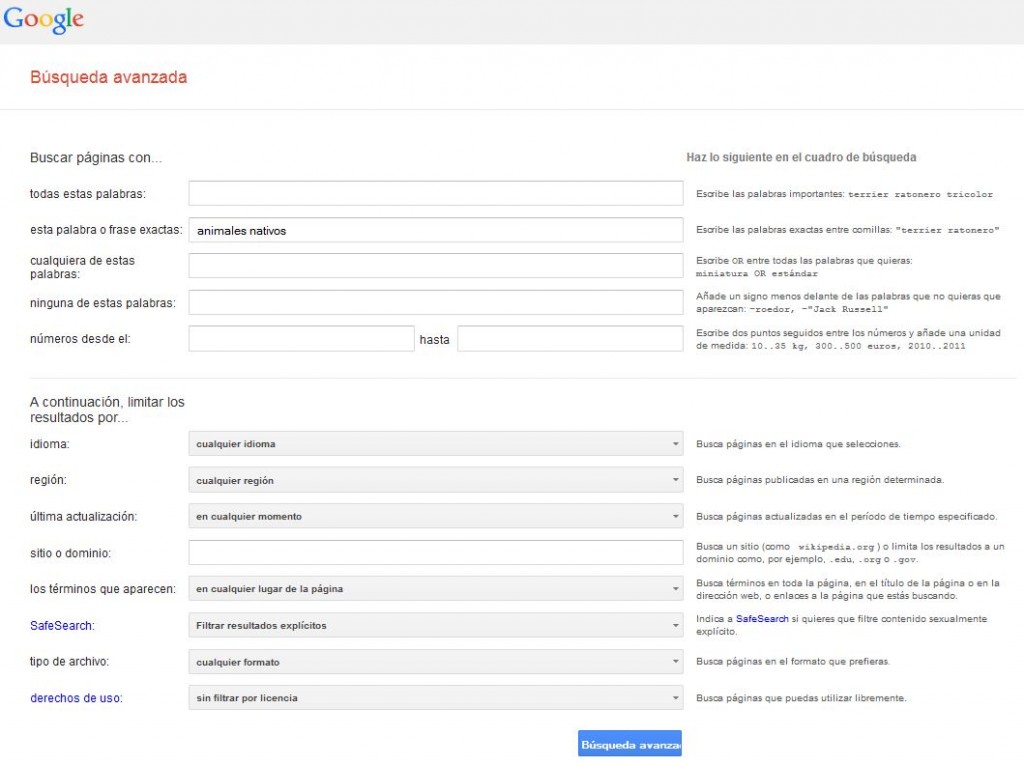
4. Usa la herramienta de nivel de lectura:
NOTA: Por el momento esta herramienta solo se encuentra disponible en inglés.
Ésta es una de mis herramientas favoritas. Hay dos maneras de acceder al nivel de lectura. La primera es a través de las búsquedas avanzadas. La segunda es a través del menú que se encuentra en la parte superior de los resultados de la búsqueda. Haz click en Herramientas de Búsqueda (Search Tool) y, después en Todos los Resultados (All the results), lo que mostrará un menú con opciones:

Cuando haces click en este enlace, Google dividirá todos los resultados en tres niveles de lectura: básico, intermedio y avanzado. De esta manera, podrás filtrar resultados que resulten demasiado básicos o demasiado avanzado para tus necesidades.
Además de éstas, existen muchas otras herramientas dentro de Google que muchos profesores y estudiantes no conocen, incluyendo archivos de periódicos desde el siglo XVIII, libros y artículos escolares, por nombrar unos pocos dentro de lo que conocemos como Google Educativo.
Sobre el Autor
Mike es un profesor certificado en Google y un Instructor Certificado de Google Apps para Educación que escribe desde su extensa experiencia en la motivación de estudiantes en un amplio abanico de ambientes de aprendizaje. Mike ayuda regularemente a miles de docentes a motivar e interactuar con sus alumnos a través de charlas y conferencias. Mike es autor de “The Teachers Guide to Using Google in the Classroom” (Guía de Uso de Google en el Aula para Profesores) y co-autor del bestseller internacional “Amazing Grades” (Notas Increíbles).
Sobre el Blog de GoConqr
Nuestro blog es parte de GoConqr, una Web Gratuita para Crear, Compartir y Descubrir Recursos de Aprendizaje, así como para Planificar tus Estudios. ¡Haz clic aquí para empezar a descubrir Mapas Mentales, Fichas, Apuntes, Tests y Diapositivas ahora!